실험실 안전은 다양한 이유로 모든 실험실 환경에서 가장 중요합니다. 연구실 환경에서 작업하는 개인의 안전을 보장하고 주변 지역 사회와 환경을 보호하는 것은 기본적인 책임입니다.
실험실 안전이 중요한 몇 가지 주요 이유는 다음과 같습니다.
인간 건강 보호: 실험실 안전의 가장 중요한 측면은 인간 건강을 보호하는 것입니다. 실험실에서는 잘못 취급할 경우 심각한 위험을 초래할 수 있는 위험한 화학 물질, 생물학적 물질 및 장비를 다루는 경우가 많습니다. 사고, 부상 및 장기적인 건강 영향을 예방하려면 적절한 안전 조치가 필수적입니다.
사고 예방: 실험실은 유리 제품부터 부식성 화학 물질까지 잠재적으로 위험한 장비와 물질로 가득 차 있을 수 있습니다. 안전 프로토콜과 절차를 준수하면 화학물질 유출, 화재, 폭발, 장비 오작동 등의 사고를 예방하는 데 도움이 됩니다.
그냥 알아두세요
와 함께 OnlineExamMaker 퀴즈 소프트웨어, 누구나 쉽게 감독관 온라인 평가를 만들고 공유할 수 있습니다.
위험 노출 감소: 실험실 작업자는 화학적, 생물학적, 방사선학적, 물리적 위험을 포함한 다양한 위험에 노출됩니다. 안전 조치를 취하고 적절한 개인 보호 장비(PPE)를 착용하면 이러한 위험에 노출될 위험을 크게 줄일 수 있습니다.
규정 준수: 많은 실험실, 특히 학술, 연구 또는 산업 분야의 실험실은 안전, 환경 보호 및 건강에 관한 지역, 주 및 연방 규정을 준수해야 합니다. 규정을 준수하지 않을 경우 법적 처벌 및 벌금이 부과될 수 있습니다.
목차
- 1부: Google Forms에서 대화형 실험실 안전 퀴즈 만들기
- 2부: OnlineExamMaker: 귀하를 위한 최고의 온라인 안전 조치 플랫폼
- 3부: OnlineExamMaker로 실험실 안전 퀴즈를 만드는 방법
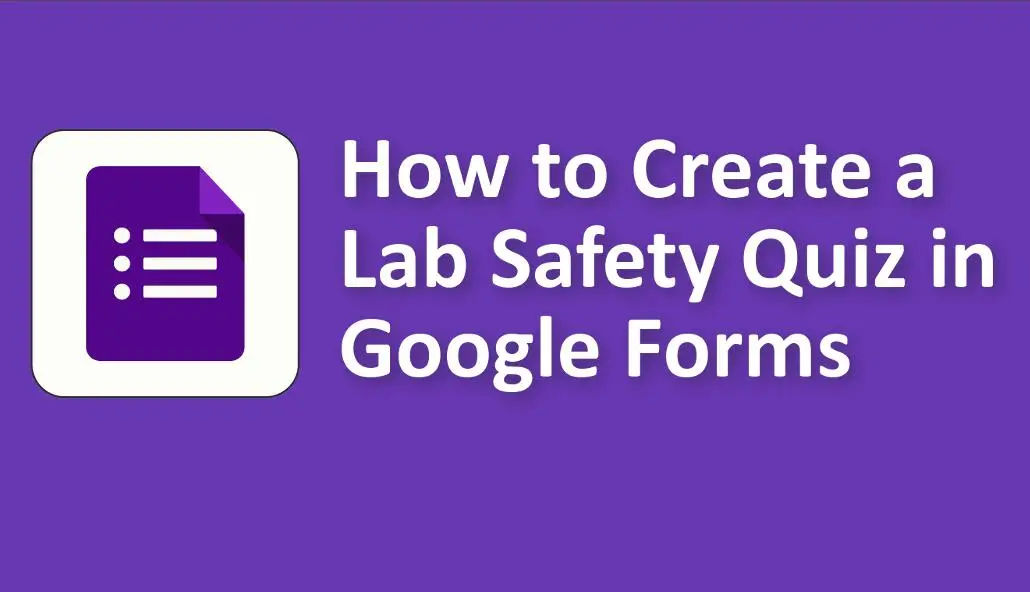
Google 설문지로 대화형 실험실 안전 퀴즈 만들기
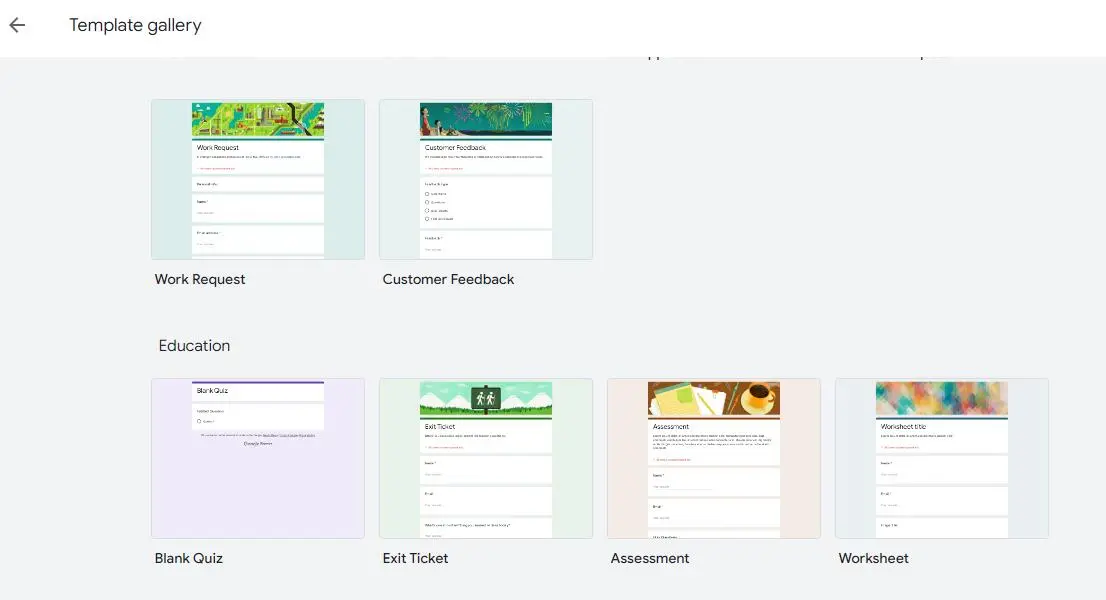
Google 양식 설정
퀴즈 작성 과정을 시작하기 전에 Google 양식을 설정해야 합니다. Google 계정이 없는 경우 Google 양식에 액세스하려면 계정을 만들어야 합니다. 로그인한 후 다음 단계를 따르세요.
A. Google 양식에 액세스:
1. Google 설문지를 엽니다.
2. 왼쪽에 있는 “+ 신규” 버튼을 클릭하세요.
3. 드롭다운 메뉴에서 ‘Google 양식’을 선택하세요.
B. 새 양식 만들기:
1. “+ 공백” 옵션을 클릭하여 새 양식을 만듭니다.
C. 양식 이름 지정:
1. 왼쪽 상단에 있는 ‘제목 없는 양식’을 클릭하세요.
2. 양식에 설명적인 이름을 지정하십시오.
D. 테마 선택:
1. 오른쪽 상단에 있는 붓 아이콘을 클릭하여 퀴즈 테마를 선택하세요.
E. 제목 및 설명 추가:
1. 다시 ‘제목 없는 양식’을 클릭하고 이번에는 퀴즈 제목과 설명을 추가하세요.
퀴즈 질문 추가
양식이 설정되었으면 이제 퀴즈 질문을 추가할 차례입니다. Google 설문지는 객관식, 참/거짓, 단답형 등 다양한 질문 유형을 제공합니다.
A. 첫 번째 질문 만들기:
1. “+ 질문” 버튼을 클릭하세요.
2. 귀하의 콘텐츠에 가장 적합한 질문 유형을 선택하십시오.
B. 답변 선택 추가:
1. 객관식 질문을 생성하는 경우 “+ 옵션 추가” 버튼을 클릭하여 답변 선택을 추가합니다.
C. 정답 설정:
1. 객관식 질문의 경우 정답 옆에 있는 확인란을 클릭하여 정답을 선택합니다.
D. 추가 질문 추가:
1. “+ 질문” 버튼을 사용하여 계속해서 질문을 추가하세요.
2. 실험실 안전의 다양한 측면을 테스트하기 위한 다양한 질문을 만듭니다.
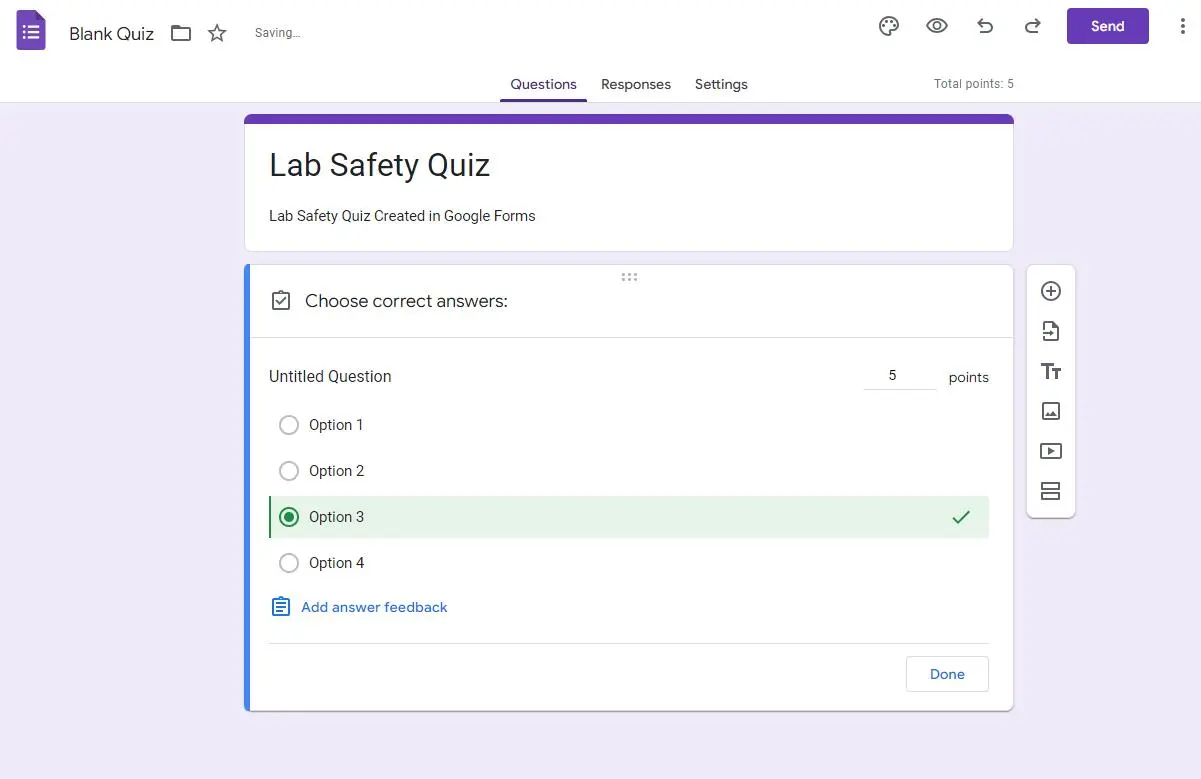
퀴즈 설정 사용자 정의
Google 설문지는 필요에 맞게 퀴즈를 맞춤설정할 수 있는 여러 옵션을 제공합니다.
A. 퀴즈 모드 활성화:
1. 오른쪽 상단에 있는 톱니바퀴 아이콘을 클릭하세요.
2. ‘퀴즈’를 선택하세요.
3. “이것을 퀴즈로 만들기”를 전환하여 퀴즈 모드를 활성화합니다.
B. 질문에 대한 점수 값 설정:
1. 각 질문 옆에 있는 “점수” 필드를 클릭하여 질문에 점수를 할당합니다.
C. 퀴즈에 액세스하려면 로그인이 필요합니다.
1. ‘일반’에서 조직 내 사용자의 액세스를 제한할지 여부를 선택합니다.
D. 응답 제한:
1. “일반”에서 수락할 응답 수를 제한할 수 있으며 이는 퀴즈 액세스를 제어하는 데 유용합니다.
E. 학생들이 자신의 점수를 즉시 볼 수 있도록 허용:
1. ‘응답’에서 학생들이 퀴즈를 제출한 후 점수를 표시할지 여부를 선택합니다.
실험실 안전 콘텐츠 추가
퀴즈가 귀중한 교육 콘텐츠를 제공하도록 하려면 정보, 지침, 이미지 및 비디오를 추가하는 것을 고려해 보세요.
A. 정보 및 지침 제공:
1. 각 질문 아래의 “설명” 필드를 사용하여 실험실 안전 주제에 대한 맥락과 지침을 제공하십시오.
B. 이미지 및 동영상 삽입:
1. 관련 이미지나 비디오를 삽입하여 퀴즈를 강화하세요. 멀티미디어 요소를 추가하려면 이미지 또는 비디오 아이콘을 클릭하세요.
C. 추가 리소스 포함:
1. “설명” 아래에 보충 실험실 안전 리소스에 대한 링크를 포함할 수 있습니다.
제출 확인 디자인
퀴즈를 완료한 후 확인 메시지를 맞춤 설정하여 학생들에게 다음 단계와 추가 리소스를 제공하세요.
A. 확인 메시지 맞춤설정:
1. ‘응답’ 탭을 클릭합니다.
2. ‘응답 대상 선택’을 선택합니다.
3. 확인 메시지를 표시하거나 웹페이지로 리디렉션하도록 선택합니다.
B. 다음 단계 및 리소스 제공:
1. 확인 메시지에서 정답 검토 또는 추가 실험실 안전 자료 액세스에 대한 지침을 제공합니다.
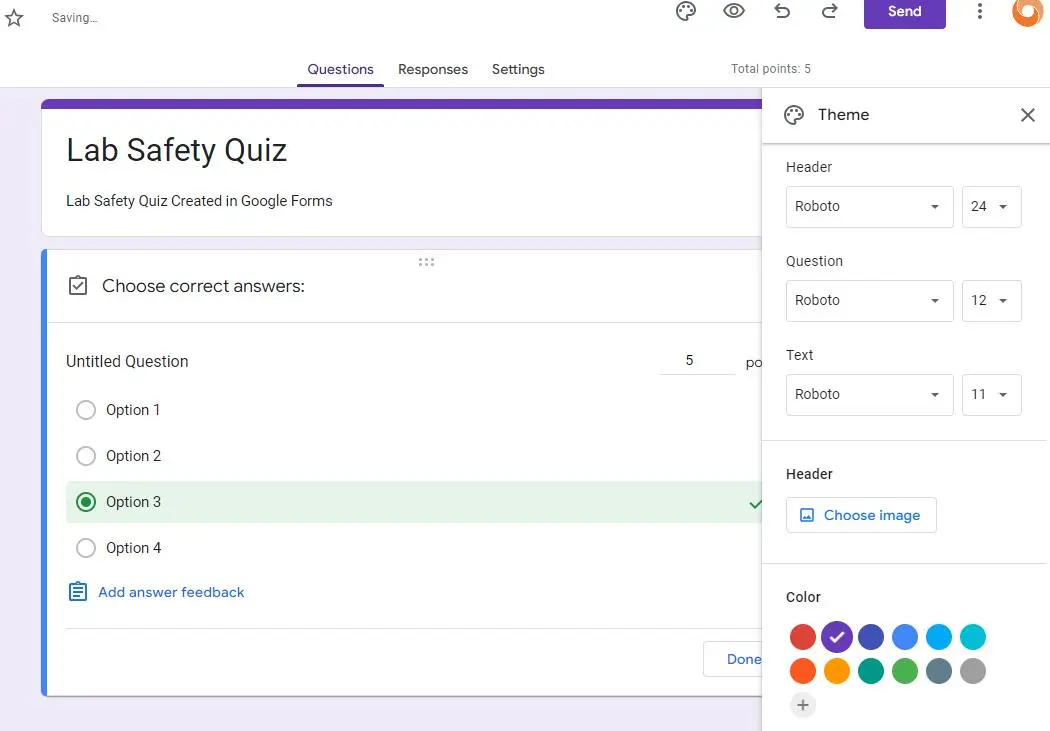
퀴즈 미리보기 및 테스트
퀴즈를 배포하기 전에 학생들에게 원활한 환경을 제공하기 위해 퀴즈를 검토하고 테스트하는 것이 중요합니다.
A. 질문 흐름 확인:
1. 퀴즈의 질문 흐름을 테스트하려면 “미리보기” 버튼을 클릭하세요.
B. 정답 테스트 및 채점:
1. 정답이 정확하게 표시되고 채점되는지 확인하기 위해 시험 응답을 제출하십시오.
실험실 안전퀴즈 배포
퀴즈가 준비되면 학생이나 대상 청중과 공유할 시간입니다.
A. Google 양식 공유:
1. 오른쪽 상단에 있는 ‘보내기’ 버튼을 클릭하세요.
2. 학생들과 퀴즈를 공유할 방법을 선택하세요.
B. 공유 가능한 링크 생성:
1. 이메일로 보내거나 학습 관리 시스템에 게시하거나 다른 방법으로 공유할 수 있는 공유 가능한 링크를 만듭니다.
C. 웹사이트에 퀴즈 삽입:
1. 웹사이트나 블로그가 있는 경우, Google Forms에서 제공하는 임베드 코드를 이용하여 퀴즈를 임베드할 수 있습니다.
응답 모니터링
학생들이 실험실 안전 퀴즈를 시작하면 학생들의 반응을 추적하고 결과를 분석하고 싶을 것입니다.
A. 응답 데이터 액세스:
1. 구글폼으로 돌아갑니다.
2. ‘응답’ 탭을 클릭하면 응답 데이터를 실시간으로 확인할 수 있습니다.
B. 결과 분석:
1. Google 스프레드시트를 활용하여 개인 및 전체 성적을 포함한 퀴즈 결과를 심층 분석합니다.
C. 개선을 위한 데이터 활용:
1. 퀴즈 결과에서 얻은 통찰력을 활용하여 향후 실험실 안전 교육 활동을 개선하세요.
OnlineExamMaker: 귀하를 위한 최고의 온라인 안전 조치 플랫폼
OnlineExamMaker Quiz Maker는 사용자가 실험실 안전 퀴즈를 빠르고 쉽게 만들 수 있는 사용자 친화적인 인터페이스를 제공합니다. 플랫폼은 객관식, 빈칸 채우기, 매칭 등 다양한 질문 유형을 제공하므로 제작자는 특정 요구 사항에 맞는 퀴즈를 디자인할 수 있습니다.
OnlineExamMaker는 객관식, 참 또는 거짓, 빈칸 채우기, 개방형 질문 등 다양한 질문 유형을 제공하므로 사용자는 특정 요구 사항에 맞는 전문적인 평가를 할 수 있습니다.
OnlineExamMaker로 다음 퀴즈/시험 만들기
OnlineExamMaker로 실험실 안전 퀴즈를 만드는 방법
2단계: 질문 편집기에서 실험실 안전 질문을 편집하거나 대량으로 업로드합니다.

3단계: 새 퀴즈를 만들고, 제목과 설명을 입력하고, 점수를 할당하세요.

4단계: 실험실 안전 퀴즈를 게시한 후 학생들과 공유하세요.

결론
Google Forms에서 실험실 안전 퀴즈를 만드는 것은 실험실 환경에서 안전 원칙을 강화하는 편리하고 효과적인 방법입니다. 이 가이드에 설명된 단계를 따르면 교육자는 기술을 활용하여 실험실 안전 교육을 강화하고 학생과 교직원 간의 안전 문화를 장려할 수 있습니다.